扫描小册子或信封等具有重叠区域的文档(iX1300)
使用ScanSnap的手动送纸器即可扫描小册子或信封、对折的文档和转印纸等具有重叠区域的文档。
注意
- 仅可通过将文档插入手动送纸器并进行扫描的返纸扫描扫描小册子或具有重叠区域的文档。
有关可以使用返纸扫描扫描的文档的详情,请参阅要扫描的文档(iX1300)。
即在[扫描模式选项]窗口中显示[自动校正倾斜的字符串]复选框。
要打开[扫描模式选项]窗口,单击ScanSnap设置窗口的[扫描]选项卡中的[选项]按钮。
- 将文档插入ScanSnap的手动送纸器。
将文档正面朝上,然后将文档顶端笔直地插入手动送纸器的中间位置。
请确保文档被送入ScanSnap并被牢牢固定。
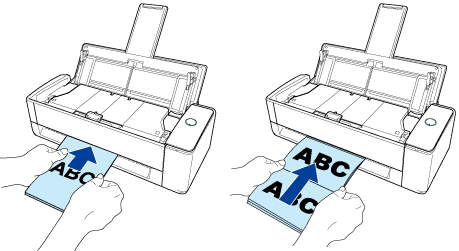 注意
注意扫描文档时,文档将从ScanSnap的后方排出。
请在ScanSnap的后方留出空间(约为文档的长度)。
提示可在关闭ADF进纸斜槽(盖板)的状态下扫描文档。
- 按下ScanSnap上的[Scan]按钮以开始扫描。注意
如果文档以倾斜的方式插入手动送纸器,则会显示"插入了倾斜的文档。如果以当前状态扫描,将有可能损坏文档。"的消息。
取出文档,将文档顶部笔直插入手动送纸器的中央,然后单击[继续扫描]按钮或按下ScanSnap上的[Scan]按钮。
为避免显示该消息,取消选择[进纸选项]窗口中的[插入偏斜的文档时,将不会开始扫描]复选框。
- 在下述情况下,将显示"文件已被同时送入ADF纸槽(盖)和手动送纸器。"的消息。
- 在同时将文档放入ADF进纸斜槽(盖板)并插入手动送纸器的状态下,按下ScanSnap上的[Scan]按钮
从ADF进纸斜槽(盖板)上取出文档,然后单击[继续扫描]按钮或按下ScanSnap上的[Scan]按钮。
- 文档卡在ScanSnap中
请参阅如何从iX1300中取出卡住的文档取出卡住的文档。
将文档重新放入ADF进纸斜槽(盖板)或插入手动送纸器,然后单击[继续扫描]按钮或按下ScanSnap上的[Scan]按钮。
- 在同时将文档放入ADF进纸斜槽(盖板)并插入手动送纸器的状态下,按下ScanSnap上的[Scan]按钮
- 使用U型进纸扫描时无法将文档插入手动送纸器。
- ADF进纸斜槽(盖板)和手动送纸器中均没有文档时,将显示"尚未将文件送入ADF纸槽(盖)或手动送纸器。"的消息。将文档插入手动送纸器中,然后单击[继续扫描]按钮或按下ScanSnap上的[Scan]按钮。
- 扫描时不要进行如下操作。否则会取消扫描。
- 将ScanSnap与其他的USB设备连接。
- 关闭ADF进纸斜槽(盖板)。
- 切换用户。
- 允许电脑进入睡眠模式。
- 扫描文档时ScanSnap上的[Scan]按钮以蓝光闪烁。
即显示[ScanSnap Manager - 图像扫描和文件保存]窗口。
- 扫描完成时,[ScanSnap Manager - 图像扫描和文件保存]窗口显示扫描待机状态。
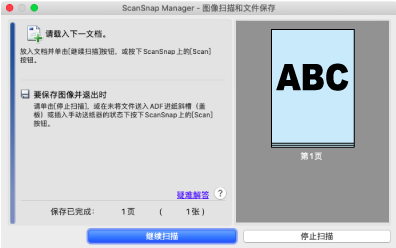
如要继续扫描,插入想要扫描的下一文档。插入文档时,扫描自动开始。
- 单击[ScanSnap Manager - 图像扫描和文件保存]窗口中的[停止扫描]按钮,或在ScanSnap中未放入任何文档的情况下按下ScanSnap上的[Scan]按钮。
- 将完成扫描并显示快速菜单。
- 在快速菜单,单击要与ScanSnap Manager连接的应用程序的图标。
有关将以下应用程序与ScanSnap Manager相连接的详情,请参阅有用的使用方法。
- 保存文档
- 保存名片
- 保存收据
- 保存照片
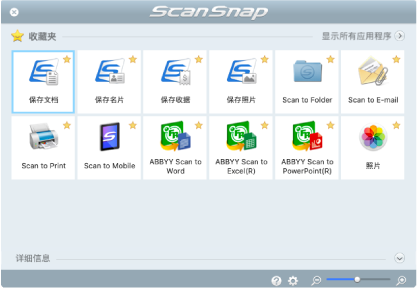
- 所选的应用程序随即启动。详情请参阅高级操作指南。
注意- 当显示快速菜单时无法开始扫描。要么由快速菜单上选择一图标并完成处理、要么在执行下一个扫描之前关闭快速菜单。
- 当显示快速菜单时,请勿使用其它应用程序移动、删除或重命名扫描图像。
提示- 单击
 可显示应用程序的说明。鼠标光标放在另外的应用程序图标上时会显示出该应用程序的说明。
可显示应用程序的说明。鼠标光标放在另外的应用程序图标上时会显示出该应用程序的说明。 - 当在某一应用程序可以自动启动和ScanSnap的连接时实行扫描。
详情请参阅高级操作指南。